win10裝雙系統圖文教程
右擊我的電腦選擇管理,在彈出的新頁面點擊磁盤管理
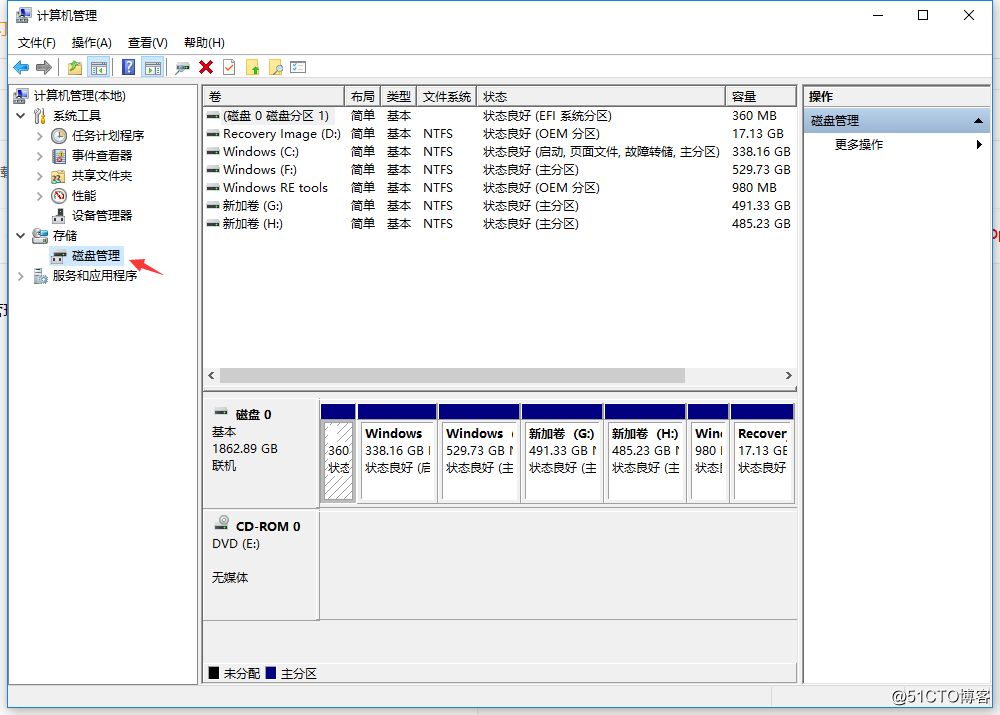
選擇一個空間較大的磁盤右擊,點擊壓縮卷
隨緣選擇要壓縮的大小
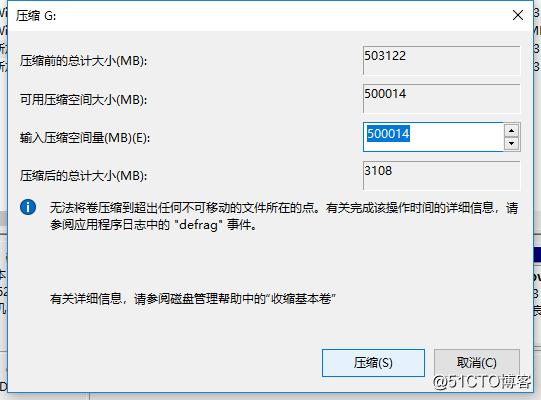
然後會出現一個新的空閑分區
右擊它,點擊新建簡單卷
根據提示一路默認即可
第二步、準備iso鏡像
去官方下載win10的iso鏡像並解壓到一個盤的根目錄(註意不要解壓到c和你剛才新建的盤裏,必須解壓到根目錄)
解壓完後會出現如下圖一些文件
第三步、安裝nt6工具
點擊鏈接 chongchong_51cto 獲取工具壓縮包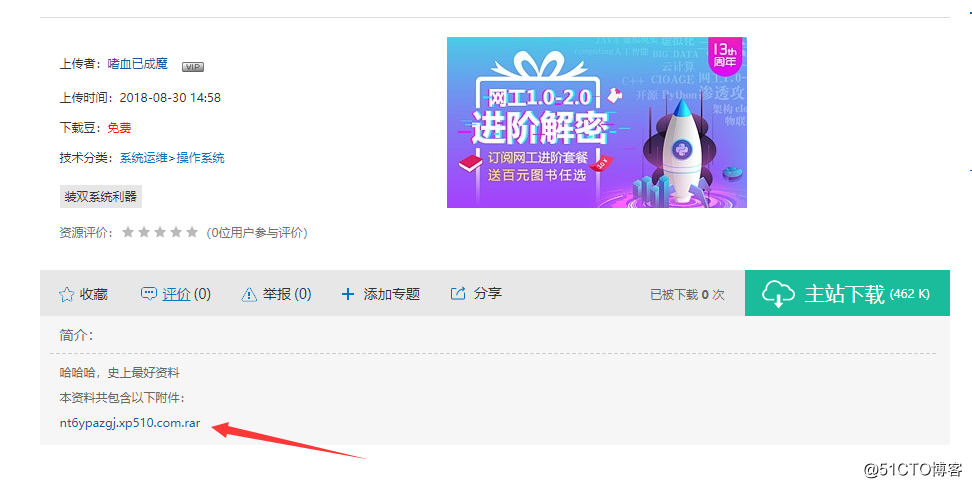
解壓後雙擊.exe程序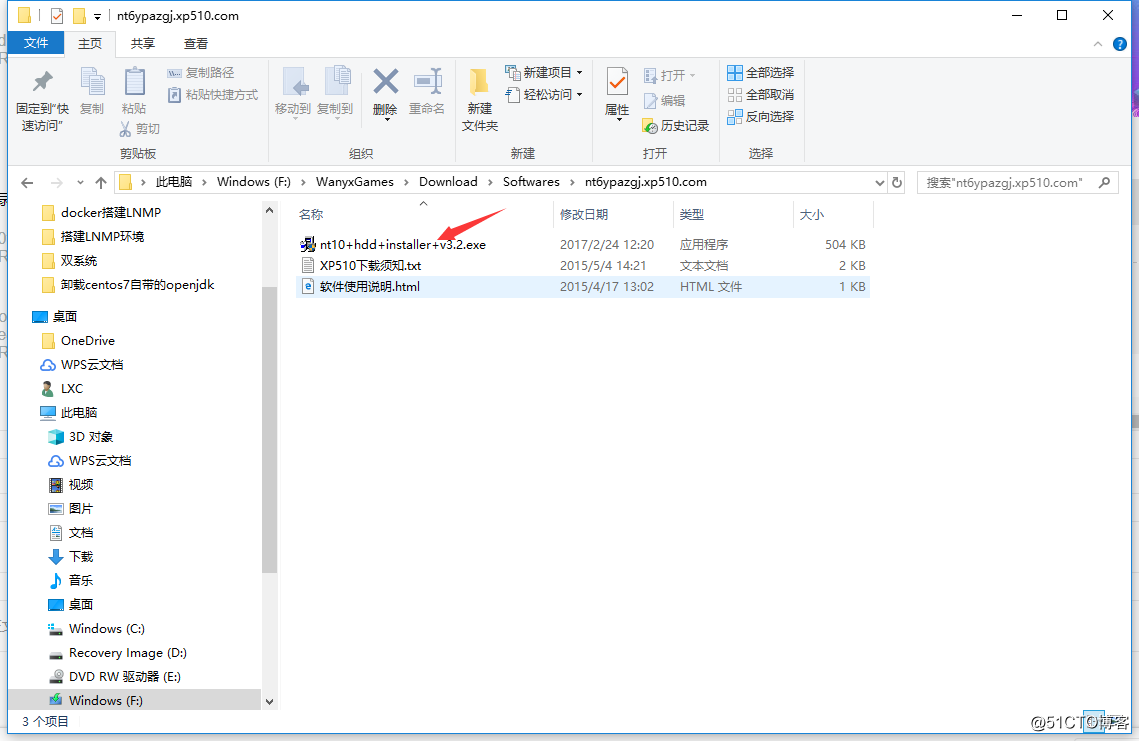
點擊安裝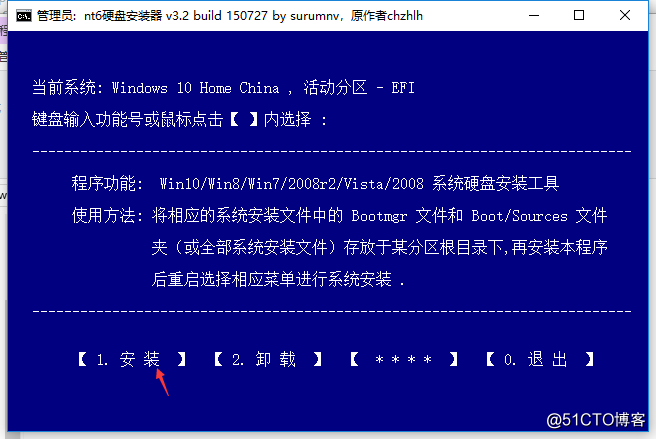
安裝完畢點擊重啟
第四步、安裝系統
選擇nt6啟動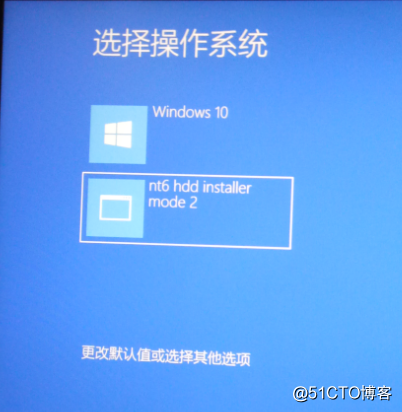
啟動後會出現以下界面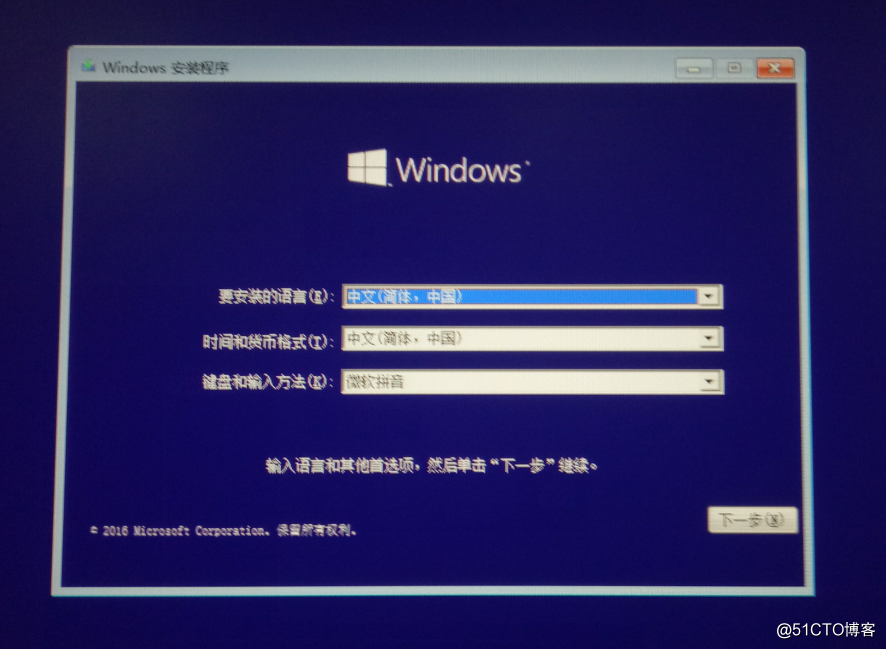
默認下一步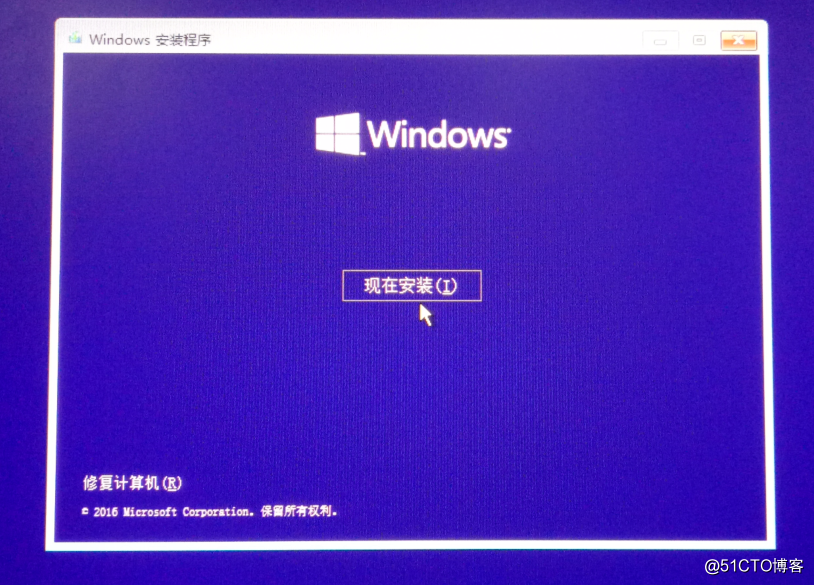
激活可以先跳過,富二代可以激活
建議安裝專業版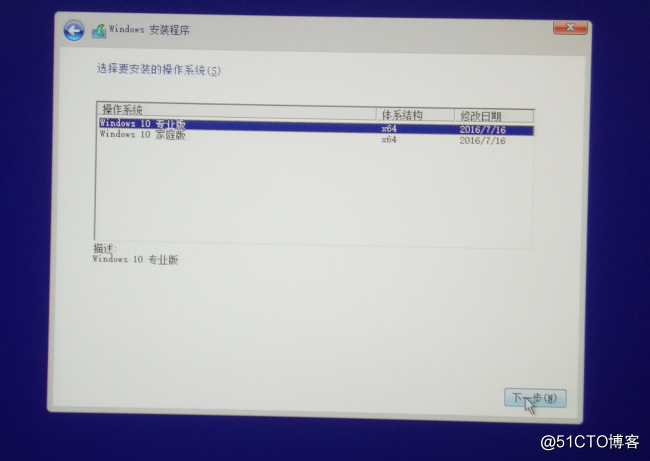
左下角勾選我接受,再繼續下一步
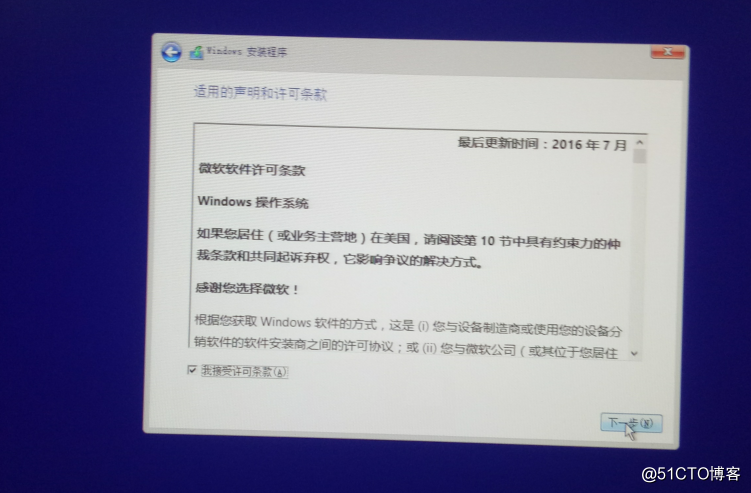
選擇自定義
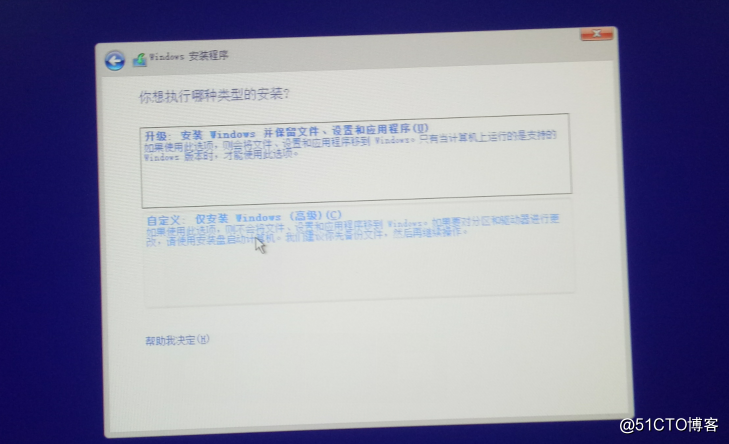
選擇你剛才新建的分區
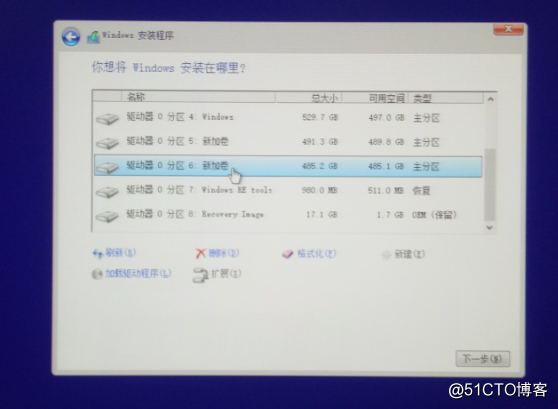
開始部署文件,請耐心等待…………重啟後將繼續安裝,不用管就行。
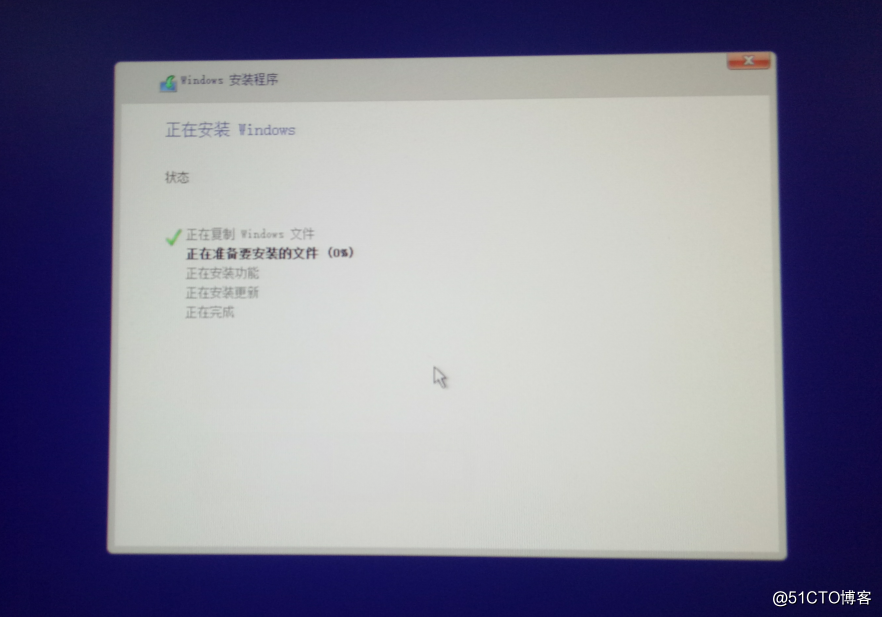
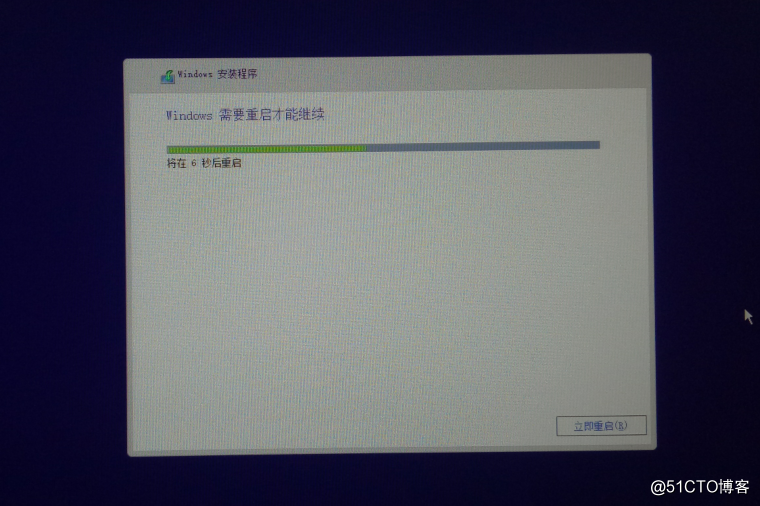
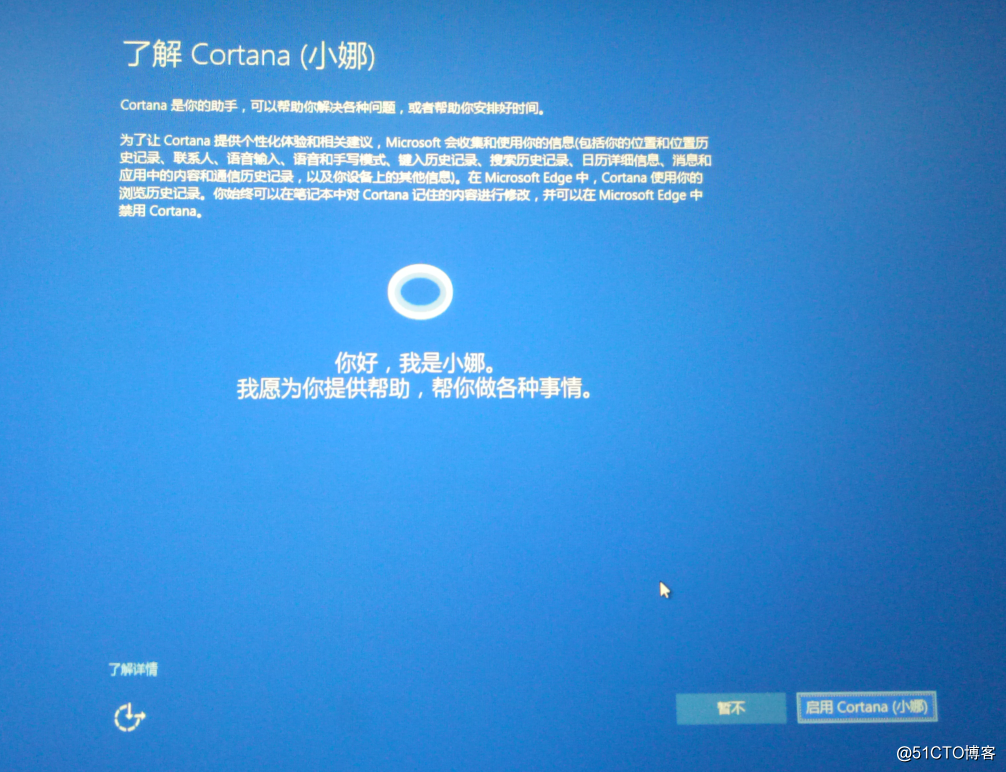
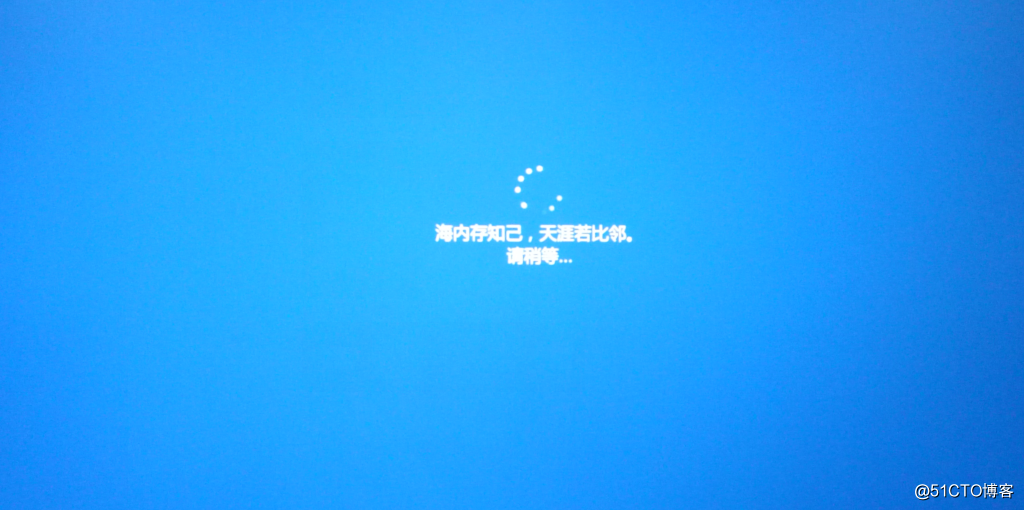
接下來就進入到了新安裝的win10界面了
可能會有一些設置在這裏沒有講到,不同win10版本情況不同,這裏不做細說
重啟進入原來的系統運行nt6工具點擊卸載,即可卸載啟動項
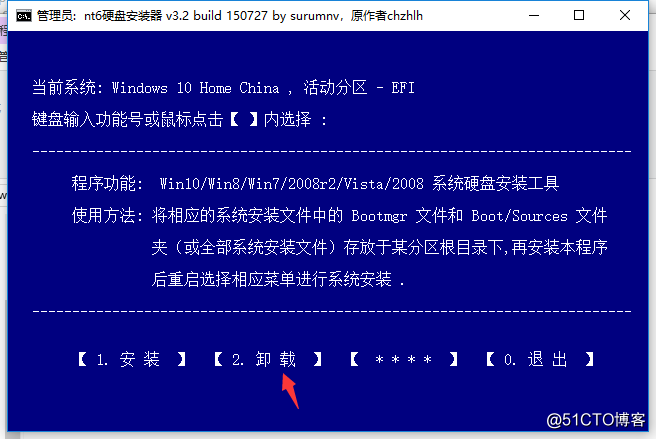
大功告成!!!
win10裝雙系統圖文教程
相關推薦
win10裝雙系統圖文教程
proc 分享圖片 第一步 ec2 設置 png ron f2c 管理 第一步、創建新加卷右擊我的電腦選擇管理,在彈出的新頁面點擊磁盤管理選擇一個空間較大的磁盤右擊,點擊壓縮卷隨緣選擇要壓縮的大小然後會出現一個新的空閑分區右擊它,點擊新建簡單卷根據提示一路默認即可 第二步、
win7或win8系統下安裝win10 9926 雙系統圖文教程
微軟釋出win10技術預覽版之後受到很多電腦愛好者的喜愛,相信不少使用者都會直接給自己電腦安裝win10系統,而有些使用者捨不得拋棄現在的使用的win7或win8作業系統,又想體驗win10系統,此時最好的辦法就是給自己電腦安裝雙系統,這樣就可以在兩個系統中互相轉換使
單硬碟win10+ubuntu雙系統安裝教程
以下經驗純屬個人總結,參考了網上許多大佬,尤其是知乎的一個回答 https://www.zhihu.com/question/52092661 ,答主Wenyin Root的內容。 首先要說明,此教程針對以win10作為主系統,ubuntu作為次系統的情況, 並且
新款 2017款macbook Pro 裝雙系統教程
根據 風險 點擊 空間 也好 url tle .html macbook 蘋果筆記本的確高大上,外觀設計,系統優化好,封閉系統,幾乎沒有病毒風險。尤其看愛奇藝什麽的還沒廣告。咳咳,跑題了 然而對絕大多數用戶來說還是有裝雙系統的需求的,不習慣mac os系統也好,工作需要使用
win10+ ubuntu12.04雙系統安裝教程與遇到的問題
win10 href ubuntu 問題 posit con body details 如果 1. 準備ISO。從該網站http://mirrors.ustc.edu.cn/ubuntu-releases/precise/ 下載 ubuntu-12.04.5-des
win10&archlinux雙系統安裝教程
我的筆記本配置為 500G 機械硬碟 + i5處理器 + 4G RAM + AMD R5 M230 配置基本上算是比較 LJ 的辦公電腦了,不過日常使用還是綽綽有餘的啦 首先你需要安裝 win10 建議你格式化硬碟全新安裝(新的開始麻),分割槽以我為例,C盤100G D盤100G E盤100G win1
筆記本裝雙系統!win10+Linux!所有的坑自己一個個爬過來,紀念一下。
寫在前面,裝了大概5遍,裝了刪刪了裝,筆記本快被我翻過來了,終於在昨天裝好了。 首先你要明確的第一點,筆記本是不是有N卡,筆記本是不是有N卡,筆記本是不是有N卡,就是NVIDIA顯示卡!重要的話說三遍!這是導致我們裝機失敗的最主要原因! 首先我們去官網下Linu
UEFI下win10+ubuntu16.04雙系統安裝教程加高b格rEFInd可diy開機引導
給筆記本裝ubuntu16.04時候,由於現在的win10都是使用UEFI引導,使用easyBCD無法引導雙系統,搜到的教程也不符合我的電腦情況,於是寫下雙系統教程,加賞心悅目開機引導,希望能給大家安裝節省時間 一:製作u盤啟動盤 首先被當做啟動盤
U盤裝雙系統win10+ubuntu16.04
此路走過的坑:1..install ubuntu時不要插網線,校園網有bug 2.. u盤燒錄ubuntu16.04,不要燒錄ubuntu14.04,可能會跟nvidia衝突。我都裝上了ubuntu14.04,重啟電腦發現黑屏,果斷放棄14.04 3..
裝了win10 Ubuntu雙系統 卻只能進Ubuntu 沒有啟動選擇作業系統的選單!
在已經安裝了Windows10系統的情況下,用U盤安裝Ubuntu 16.04雙系統, 安裝完以後只能進ubuntu 在grub系統選擇介面,Windows10作業系統的選項都沒有 昨天折騰了一天,試過進入grub命令列介面,輸入root= (hd0,msdos1),或
Win10 U盤安裝Ubuntu16.04 雙系統詳細教程
主要分為以下幾步: 一. 下載Ubuntu 16.04映象軟體; https://www.ubuntu.com/download/desktop/thank-you?country=CN&version=18.04.1&architecture=amd64
筆記本(固態+機械)裝雙系統(win10+CentOS)筆記
筆記本(固態+機械)裝雙系統筆記(win10+CentOS) 前前後後搞了好幾天,走了不少彎路,寫一點總結留給需要的人。 我電腦本來裝有win10,想再裝個CentOS,主要參考的是這篇文章,寫的很詳細,過程我不贅述,只是總結一下我遇到的問題以及解決辦法。 一
Win10/Win7 U盤安裝Ubuntu16.04/Ubuntu 14.04/16 雙系統詳細教程[親測]
原文連結:http://m.blog.csdn.net/article/details?id=51241919 親測提示:1,用這個教程裝過N臺電腦,最新的bios版可能不行。我的解決方式是把安裝目錄中(三.6)邏輯分割槽的第一步(引導分割槽)改為200M-500M的E
Win10、Ubuntu雙系統安裝教程(Win10下EasyBcd引導安裝Ubuntu)
許多IT界的朋友在用Linux系統,現在最流行的莫過於Ubuntu了。那麼如何在Win10下安裝Ubuntu,讓二者共存構建Win10、Ubuntu雙系統呢?艾薇百科今天分享一下在Win10下通過EasyBcd引導安裝Ubuntu的方法步驟: 首先下載好最新的Ubu
裝了win10 Ubuntu雙系統 卻只能進Ubuntu 沒有啟動選擇作業系統的選單
在已經安裝了Windows10系統的情況下,用U盤安裝Ubuntu 16.04雙系統, 安裝完以後只能進ubuntu 在grub系統選擇介面,Windows10作業系統的選項都沒有 昨天折騰了一天,試過進入grub命令列介面,輸入root= (hd0,msdos1),或 set root = ... 都沒有
win7和win10雙系統安裝教程
U盤裝機大師雙系統安裝教程雙系統安裝對於許多使用者來說非常的實用,但是許多使用者不知道怎麼實現雙系統,這裡為大家提供雙系統的安裝教程 ,以下以win7系統安裝win10系統為例。第一步:下載U盤啟動盤製作工具版本:v3.0.8 正式版大小:592MB我們要準備好工具和系統。系
win10 ubuntu雙系統安裝
啟動盤 ack tails .html timer u盤啟動 .net conn cbc 用老毛桃軟件做U盤啟動盤會出現以下問題: openstack 中 啟動虛擬機出現MP-BIOS bug:8254 timer not connected to IO-APIC
Win10 + Fedora 雙系統安裝
掛載點 重啟 lin swa spa jpg 分配 nbsp sdn 註:Linux 小白的筆記,dalao 勿噴。。。。 前兩天因為電腦上安裝的 Fedora 系統在項目演示時無法連接投影儀,吾輩終究還是想起了 Win10 自動安裝硬件驅動程序的便利性,然而用了這麽久的
同一個硬盤安裝win10+ubuntu雙系統
linu win 那種 磁盤管理 iso 文件 覆蓋 選項 f11 記錄下最近準備玩下ubuntu而 折騰系統的狀態 華擎B150M Combo-G+240SSD 64G win10 +36G ubuntu + 其余存儲和裝win應用 一、裝win10 1.去
win10 ubuntu雙系統安裝後無法引導進入ubuntu
aid art 一個 系統安裝 repo pos 技術 details 相關 之前按照先裝windows後裝ubuntu的方式裝的系統,都可以引導到ubuntu,無論是將ubuntu掛在到/boot在windows用easy BCD建立ubuntu引導,還是將ubuntu掛
